 Tutoriel système
Tutoriel système
 Linux
Linux
 Comment configurer la connexion réseau du système Linux dans la machine virtuelle ?
Comment configurer la connexion réseau du système Linux dans la machine virtuelle ?
Comment configurer la connexion réseau du système Linux dans la machine virtuelle ?
Pour de nombreux étudiants qui découvrent Linux, la plupart choisissent d'utiliser une machine virtuelle pour commencer à apprendre. Vous pouvez facilement faire des expériences, des modifications et des tests, et vous n’avez pas à avoir peur des problèmes, vous pouvez simplement déconner ! Le pire des cas est de passer à une machine virtuelle et le système d’origine ne sera en aucun cas affecté. Cependant, comme il ne s’agit pas d’un PC physique, son utilisation est forcément limitée. Si la configuration n’est pas bonne, le développement ultérieur en souffrira !
Par exemple, les bases de données sont utilisées dans de nombreux programmes ! MySQL, Redis. Pour établir une connexion avec eux, notamment à distance, vous devez préciser l'IP et le port. Comment configurer une machine virtuelle pour que Windows et Linux puissent être interconnectés pour faciliter l'accès au réseau externe sans changements fréquents ?
Phase de préparation
Ce court article explique la configuration du système d'exploitation Ubuntu et de l'environnement réseau graphique dans la machine virtuelle Vmware. La version de VMware utilisée dans cet article est la 15.1.0. La version du système Ubuntu est la 18.04.
Tout d'abord, avant de commencer la configuration, vous devez vous préparer à l'avance et maîtriser quelques connaissances préparatoires.
l Préparation : assurez-vous que ssh a été installé avec succès dans le système Ubuntu. Vous pouvez utiliser la commande aptitude pour l'afficher.

l Connaissances préliminaires : Après avoir installé avec succès la machine virtuelle Vmware, nous pouvons trouver deux cartes réseau dans notre PC. Carte réseau physique et carte réseau virtuelle VMnet8. Carte réseau physique, connectée au WLAN. Carte réseau virtuelle VMnet8, connectée au LAN interne. Assurez-vous qu'ils sont tous activés. S'il n'est pas activé, faites un clic droit sur l'icône ci-dessous et sélectionnez « Activer ».
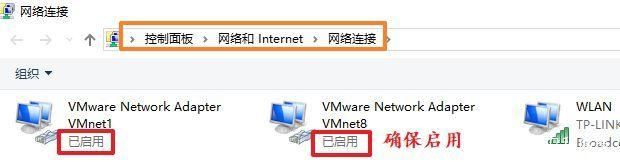
Mode Pont
La configuration en mode Bridge est la plus simple ! Utilisez des routeurs ou des commutateurs pour attribuer automatiquement une adresse IP afin d'obtenir un accès mutuel entre Windows et Linux.
La première étape consiste à ouvrir la page de configuration de la machine virtuelle VMware. Sélectionnez le mode pont.
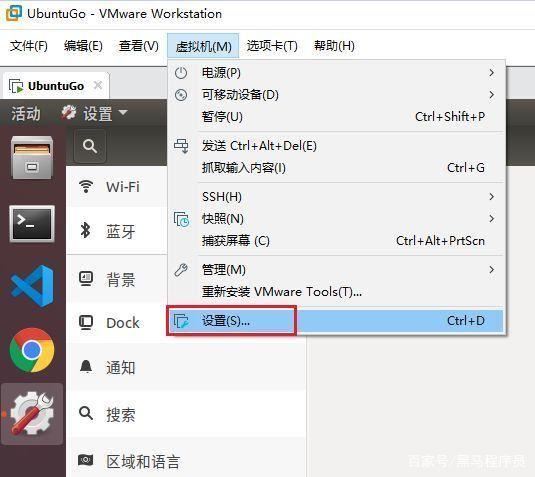
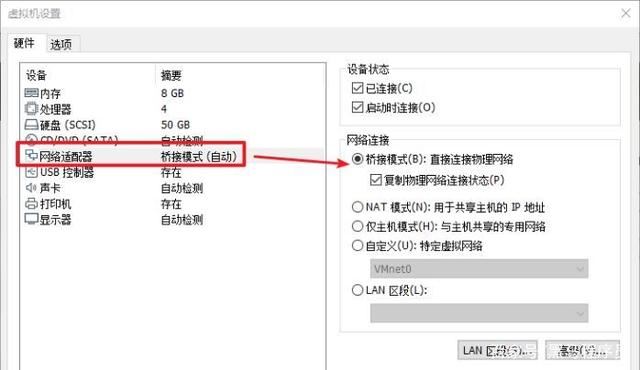
Étape 2 : cliquez sur l'icône « Réseau » dans le système Ubuntu, sélectionnez « Paramètres filaires », cliquez sur le signe « + » sur la page contextuelle et ajoutez une connexion filaire.
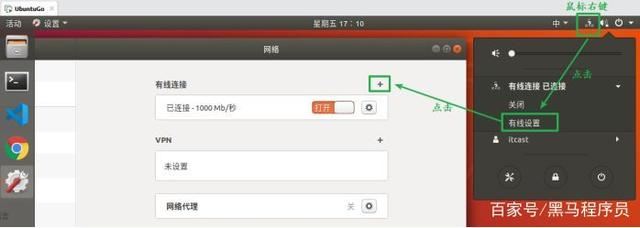
La troisième étape consiste à définir le nom de la connexion filaire nouvellement ajoutée afin que vous puissiez la reconnaître par son nom. Utilisez ensuite ses attributs par défaut en IPv4. Confirmez que tout est correct et cliquez sur le bouton "Ajouter".
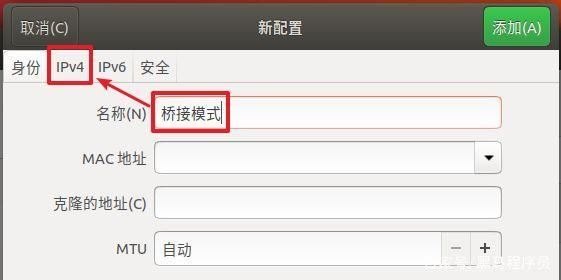
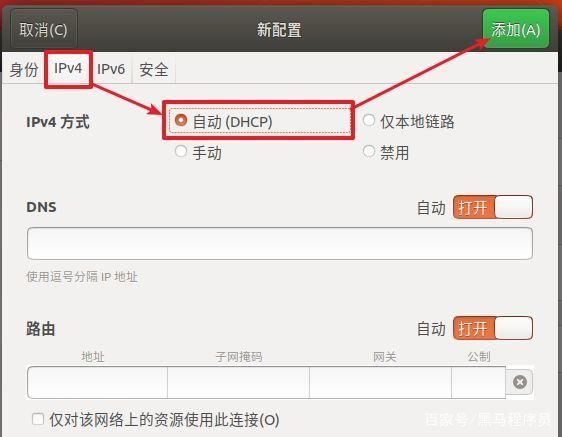
La quatrième étape consiste à choisir d'utiliser la connexion nouvellement configurée. Vous pouvez voir l'adresse IP Linux générée correspondant à la nouvelle configuration sur la page.
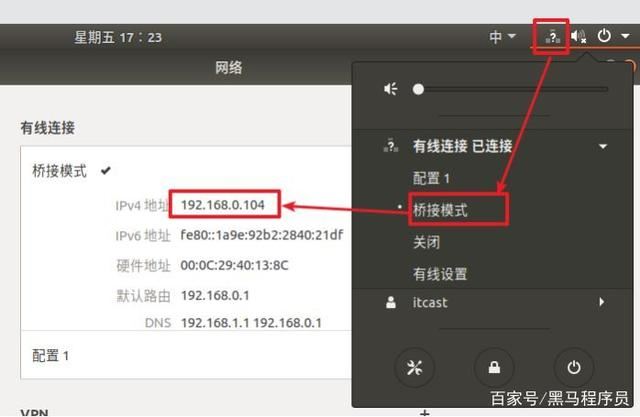
Alternativement, vous pouvez également taper la commande "ifconfig" dans le terminal du système Linux pour l'afficher.
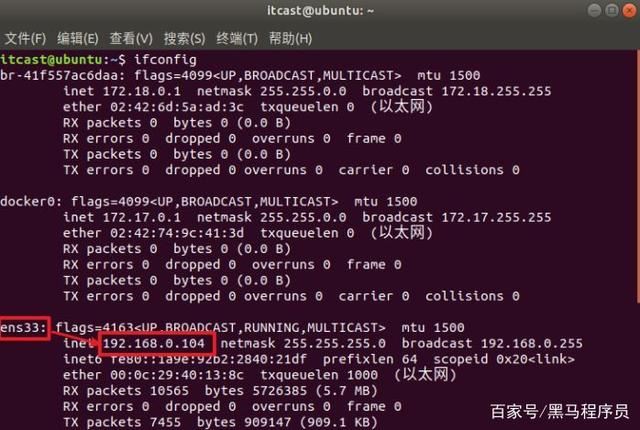
Utilisez la commande "ipconfig" dans le terminal Windows pour afficher l'adresse IP du système Windows :

Test. Les deux systèmes se cinglent mutuellement en utilisant l'adresse IP de l'autre extrémité. En raison du mode pont utilisé, on peut comprendre que votre machine virtuelle trompe le routeur, lui faisant croire que votre machine virtuelle est une machine physique et lui attribue une adresse IP indépendante.
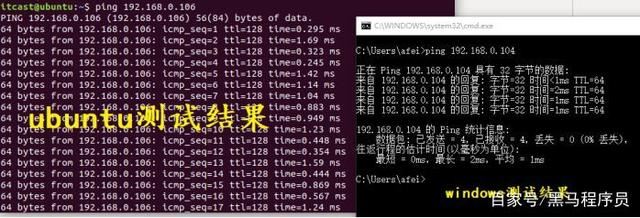
Après avoir réussi le test, les systèmes Windows et Linux peuvent accéder l'un à l'autre à l'aide du routeur ! Et si le routeur peut se connecter à des réseaux externes, les deux systèmes peuvent avoir une portée libre et indépendante sur le World Wide Web.
Cependant, cette méthode de connexion pose certains problèmes !
Page précédente12 Page suivante Lire le texte intégral
Ce qui précède est le contenu détaillé de. pour plus d'informations, suivez d'autres articles connexes sur le site Web de PHP en chinois!

Outils d'IA chauds

Undresser.AI Undress
Application basée sur l'IA pour créer des photos de nu réalistes

AI Clothes Remover
Outil d'IA en ligne pour supprimer les vêtements des photos.

Undress AI Tool
Images de déshabillage gratuites

Clothoff.io
Dissolvant de vêtements AI

AI Hentai Generator
Générez AI Hentai gratuitement.

Article chaud

Outils chauds

Bloc-notes++7.3.1
Éditeur de code facile à utiliser et gratuit

SublimeText3 version chinoise
Version chinoise, très simple à utiliser

Envoyer Studio 13.0.1
Puissant environnement de développement intégré PHP

Dreamweaver CS6
Outils de développement Web visuel

SublimeText3 version Mac
Logiciel d'édition de code au niveau de Dieu (SublimeText3)
 Comment compter les fichiers et les répertoires dans Linux: un guide pour débutant
Mar 19, 2025 am 10:48 AM
Comment compter les fichiers et les répertoires dans Linux: un guide pour débutant
Mar 19, 2025 am 10:48 AM
Compter efficacement les fichiers et les dossiers dans Linux: un guide complet Savoir compter rapidement les fichiers et les répertoires dans Linux est crucial pour les administrateurs système et toute personne qui gère les grands ensembles de données. Ce guide démontre en utilisant la commande simple-L
 Comment ajouter un utilisateur à plusieurs groupes dans Linux
Mar 18, 2025 am 11:44 AM
Comment ajouter un utilisateur à plusieurs groupes dans Linux
Mar 18, 2025 am 11:44 AM
La gestion efficace des comptes d'utilisateurs et des abonnements de groupe est crucial pour l'administration du système Linux / Unix. Cela garantit un contrôle approprié des ressources et des données. Ce tutoriel détaille comment ajouter un utilisateur à plusieurs groupes dans les systèmes Linux et Unix. Nous
 Comment configurer facilement les autorisations d'applications FlatPak avec FlatSeal
Mar 22, 2025 am 09:21 AM
Comment configurer facilement les autorisations d'applications FlatPak avec FlatSeal
Mar 22, 2025 am 09:21 AM
Outil de gestion de l'autorisation d'application FlatPak: guide de l'utilisateur FlatSeal Flatpak est un outil conçu pour simplifier la distribution et l'utilisation du logiciel Linux. Étant donné que les applications FlatPak sont situées dans cet environnement de bac à sable, elles doivent demander des autorisations pour accéder à d'autres parties du système d'exploitation, des appareils matériels (tels que Bluetooth, Network, etc.) et des sockets (tels que PulseAudio, SSH-Auth, Cups, etc.). Ce guide vous guidera sur la façon de configurer facilement Flatpak avec FlatSeal sur Linux
 Comment répertorier ou vérifier tous les noyaux Linux installés à partir de la ligne de commande
Mar 23, 2025 am 10:43 AM
Comment répertorier ou vérifier tous les noyaux Linux installés à partir de la ligne de commande
Mar 23, 2025 am 10:43 AM
Le noyau Linux est le composant central d'un système d'exploitation GNU / Linux. Développé par Linus Torvalds en 1991, il s'agit d'un noyau Unix, monolithique, monolithique, modulaire et multitâche. Dans Linux, il est possible d'installer plusieurs noyaux sur un chant
 Comment taper le symbole de roupies indien dans Ubuntu Linux
Mar 22, 2025 am 10:39 AM
Comment taper le symbole de roupies indien dans Ubuntu Linux
Mar 22, 2025 am 10:39 AM
Ce bref guide explique comment taper le symbole de roupies indien dans les systèmes d'exploitation Linux. L'autre jour, je voulais taper "Indian Rupee Symbol (₹)" dans un document Word. Mon clavier a un symbole de roupie dessus, mais je ne sais pas comment le taper. Après
 Commandes YT-DLP: Le tutoriel complet pour les débutants (2025)
Mar 21, 2025 am 11:00 AM
Commandes YT-DLP: Le tutoriel complet pour les débutants (2025)
Mar 21, 2025 am 11:00 AM
Avez-vous déjà voulu enregistrer vos vidéos préférées sur Internet? Que ce soit une vidéo de chat drôle ou un tutoriel que vous souhaitez regarder plus tard, YT-DLP est là pour vous aider! Dans ce tutoriel complet YT-DLP, nous expliquerons ce qu'est YT-DLP, comment installer I
 À quoi sert le mieux le Linux?
Apr 03, 2025 am 12:11 AM
À quoi sert le mieux le Linux?
Apr 03, 2025 am 12:11 AM
Linux est mieux utilisé comme gestion de serveurs, systèmes intégrés et environnements de bureau. 1) Dans la gestion des serveurs, Linux est utilisé pour héberger des sites Web, des bases de données et des applications, assurant la stabilité et la fiabilité. 2) Dans les systèmes intégrés, Linux est largement utilisé dans les systèmes électroniques intelligents et automobiles en raison de sa flexibilité et de sa stabilité. 3) Dans l'environnement de bureau, Linux fournit des applications riches et des performances efficaces.
 Localsend - L'alternative Airdrop open source pour le partage de fichiers sécurisé
Mar 24, 2025 am 09:20 AM
Localsend - L'alternative Airdrop open source pour le partage de fichiers sécurisé
Mar 24, 2025 am 09:20 AM
Si vous connaissez Airdrop, vous savez que c'est une fonctionnalité populaire développée par Apple Inc. qui permet le transfert de fichiers transparent entre les ordinateurs Macintosh pris en charge et les appareils iOS à l'aide du Wi-Fi et du Bluetooth. Cependant, si vous utilisez Linux et manquant O





